
Photoshop có thể biến một bức ảnh đen trắng thành một bức ảnh màu chỉ trong một vài cú nhấp chuột. Tìm hiểu cách thực hiện từng bước.
Chia sẻ bài viết
Estelle Raffin / Được xuất bản trên 7 Tháng 5 năm 2021 lúc 10:53 sáng /

Cách thêm màu vào ảnh đen trắng trong photoshop. © Chụp BDM / Ảnh LiliGraphie – stock.adobe.com
Tìm hiểu thêm về Photoshop
1. Nhấp vào Bộ lọc rồi nhấp vào Bộ lọc thần kinh
Mở Photoshop và nhấp vào Bộ lọc ở trên cùng, một menu thả xuống xuất hiện, bạn nhấp vào như trong ảnh chụp màn hình bên dưới. Một hộp thoại mở ra ở bên phải với tất cả các bộ lọc có sẵn.
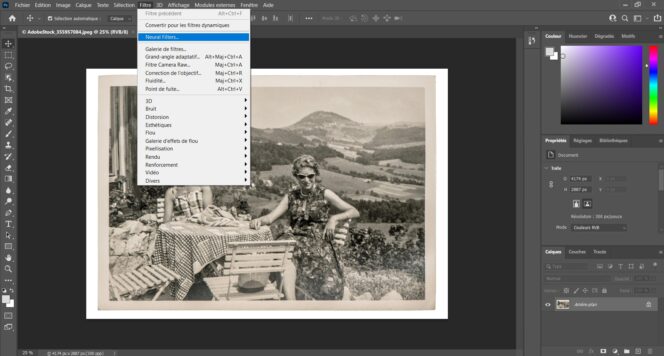 © Chụp BDM / Ảnh – stock.adobe.com
© Chụp BDM / Ảnh – stock.adobe.com2. Nhấp vào Bộ lọc Beta và chọn Tô màu
Tiếp theo, bạn nhấp vào biểu tượng Bộ lọc Beta, nằm bên dưới biểu tượng Bộ lọc nổi bật, sau đó bạn chọn bộ lọc có tên Colorize. Để tô màu hình ảnh của bạn, chỉ cần nhấp vào tab ở bên phải của từ Tô màu để kích hoạt bộ lọc. Như thể có phép thuật, bức ảnh đen trắng của bạn biến thành một bức ảnh màu.
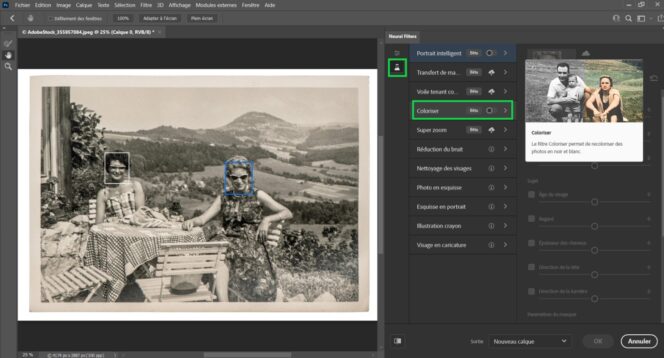 © Chụp BDM / Ảnh LiliGraphie – stock.adobe.com
© Chụp BDM / Ảnh LiliGraphie – stock.adobe.com3. Điều chỉnh các cài đặt màu khác nhau
Một số tùy chọn có sẵn cho bạn để điều chỉnh màu sắc của ảnh và có được kết xuất mà bạn thực sự muốn:
thay đổi tiêu điểm: bạn có thể thay đổi màu sắc của các điểm cụ thể trong ảnh.
chơi trên các màu sắc của cảnh: chơi trên các màu sắc, giữa lục lam và đỏ, vàng và xanh lam, đỏ tươi và xanh lá cây, màu tiêu điểm và màu cảnh.
Sau khi chỉnh màu ảnh theo ý thích, bạn có thể áp dụng các bộ lọc thần kinh khác cho ảnh nếu cần.
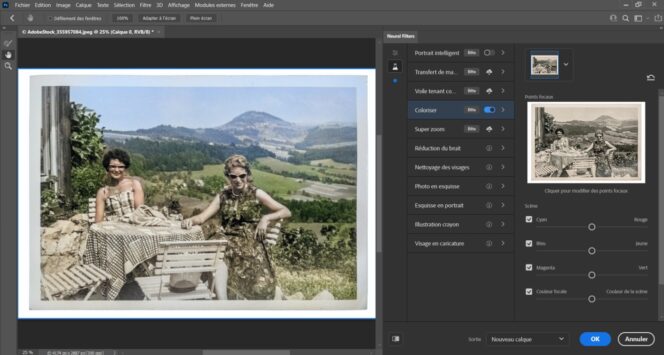 © Chụp BDM / Ảnh LiliGraphie – stock.adobe.com
© Chụp BDM / Ảnh LiliGraphie – stock.adobe.comKhi quá trình tạo của bạn được hoàn thành, bạn có thể chọn đầu ra, ở bên trái của nút OK. Đó là, bạn chọn xem ảnh được tô màu của bạn có áp dụng cho lớp đã chọn, cho một lớp trùng lặp, cho một lớp trùng lặp ẩn hay cho một lớp mới hay không.
Sau khi chọn lớp, bạn có thể nhấp vào OK để xác nhận sửa đổi của mình và thế là xong.
Khám phá các tính năng khác của Photoshop
